word的公式上下标为什么用不了
带有上下标的公式非常普遍,要想在Word2010公式框架中设置上下标,使用“字体”对话框中的上标、下标效果已无法实现,如图2011071904所示。
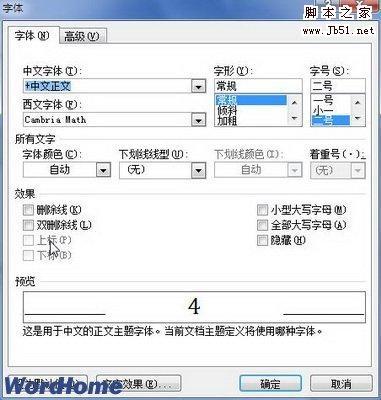
图2011071904 “字体”对话框上标、下标效果
在Word2010文档中创建包含上下标的公式可以借助Word2010公式工具提供的上下标结构实现,具体操作步骤如下所述:
第1步,打开Word2010文档窗口,切换到“插入”功能区。在“符号”分组中单击“公式”按钮(非“公式”下拉三角按钮),如图2011071905所示。

图2011071905 单击“公式”按钮
第2步,在Word2010文档中创建一个空白公式框架,在“公式工具/设计”功能区中,单击“结构”分组中的“上下标”按钮。在打开的上下标结构列表中选择所需要的上下标形式,例如选择“上标”选项,如图2011071906所示。
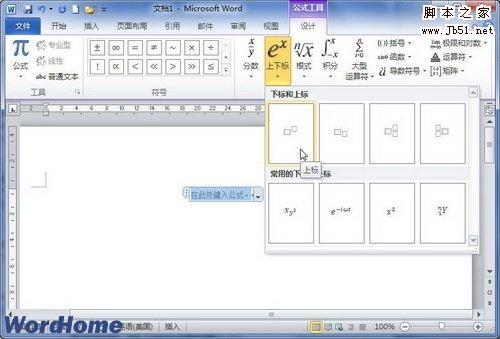
图2011071906 选择上下标结构形式
第3步,在空白公式框架中将插入上下标结构,分别单击上下标占位符框并输入具体数值即可,如图2011071907所示。
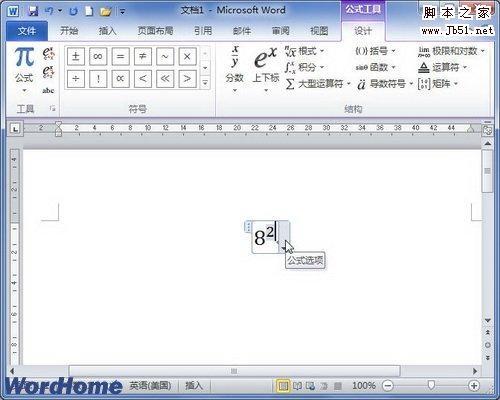
图2011071907 输入上下标公式具体数值
小提示:在Word2010提供的上下标结构中内置了多种常用的上下标实例,用户可以根据实际需要直接选择这些上下标,如图2011071908所示。

图2011071908 选择Word2010内置的上下标实例
分享:
相关推荐
- 【其他】 如何在word中输入上标或者下标的数字字母 10-06
- 【word】 Word表格公式自动重算的方法与技巧 12-17
- 【word】 Word表格公式自动重算方法 04-05
- 【word】 Word中用公式水平对齐怎么设置 03-02
- 【其他】 Word 2016公式编辑器的字体如何修改? 05-09
- 【其他】 word怎么设置上标下标以及字体间的行距? 03-08
- 【其他】 word怎么设置上标?word2003上标设置方法 02-28
- 【其他】 在Word中怎么来输入公式呢?word输入公式方法 03-15
- 【其他】 如何解决word插入公式行距变大? 05-15
- 【其他】 word公式下标怎么打 word公式里的下标两种设置方法 10-01
本周热门
-
iphone序列号查询官方入口在哪里 2024/04/11
-
蚂蚁庄园今日答案 2024/04/18
-
小鸡宝宝考考你今天的答案是什么 2024/04/18
-
b站在线观看人数在哪里 2024/04/17
-
番茄小说网页版入口免费阅读 2024/04/11
-
微信表情是什么意思 2020/10/12
-
微信文件传输助手网页版网址 2024/03/01
-
输入手机号一键查询快递入口网址大全 2024/04/11
本月热门
-
iphone序列号查询官方入口在哪里 2024/04/11
-
小鸡宝宝考考你今天的答案是什么 2024/04/18
-
番茄小说网页版入口免费阅读 2024/04/11
-
b站在线观看人数在哪里 2024/04/17
-
蚂蚁庄园今日答案 2024/04/18
-
WIFI万能钥匙如何自动打开数据网络 2023/09/19
-
百度地图时光机在哪里 2021/01/03
-
192.168.1.1登录入口地址 2020/03/20
-
输入手机号一键查询快递入口网址大全 2024/04/11
-
抖音网页版登录入口 2024/04/17













